Tutorial para aprender los comandos para instalar la última versión de WildFly (JBoss) en Debian 11 Bullseye usando su repositorio y terminal.
Wildfly es un servidor de aplicaciones de código abierto que anteriormente se conocía como JBoss y es el desarrollo posterior de JBoss con un nuevo nombre. Está escrito en Java, por lo que necesita el soporte de JDK para instalarlo; WildFly desarrollado por RedHat para administrar el tiempo de ejecución de la aplicación y crear aplicaciones.
El concepto de gestión del servidor de aplicaciones se basa en una API de gestión genérica y sin tipo. Independientemente de la interfaz de administración que se utilice, todos los cambios se conservan y controlan. Todas las interfaces de gestión del servidor están protegidas de forma predeterminada. Estos incluyen una CLI, una consola de administración basada en web, una API Java nativa, una API REST basada en HTTP/JSON y una puerta de enlace JMX.
Basado en la API de administración genérica, la CLI ofrece una vista completa de todos los recursos administrables en el servidor. Se puede establecer una conexión a una instancia local o remota con el script jboss-cli.sh o jboss-cli.bat .
En resumen, la CLI es una herramienta poderosa para configurar y administrar instancias de JBoss. El uso de lenguajes de secuencias de comandos basados en JVM permite la integración en DevOps y herramientas de monitoreo existentes. Como alternativa a la CLI, también están disponibles otras interfaces, como la consola web o las interfaces REST basadas en HTTP.
Pasos para instalar WildFly en Debian 11 Bullseye Linux
Los pasos dados aquí serán los mismos para Debian 10 Buster, Ubuntu 20.04, Linux Mint y otros sistemas operativos similares basados en Debian.
1. Actualización del sistema apto
Necesitamos instalar algunos paquetes usando el administrador de paquetes APT, por lo que sería bueno ejecutar el comando de actualización del sistema una vez si no lo ha hecho por un tiempo. Esto reconstruirá la caché de APT.
sudo apt update
2. Instalar OpenJDK 11 predeterminado
La versión predeterminada de Open Java que está disponible a través del repositorio de Debian es OpenJDK 11. Por lo tanto, hacemos lo mismo usando el comando del administrador de paquetes APT que se proporciona a continuación.
sudo apt install default-jdk
Para confirmar la versión de Java, puede usar el comando dado:
java --version
3. Descarga WildFly en Debian 11 Bullseye
Bueno, al igual que muchos otros paquetes de herramientas de código abierto, WildFly tampoco está disponible a través del repositorio de paquetes base predeterminado de Debian 11. Por lo tanto, tenemos que descargar su último archivo disponible en el sitio web oficial de WildFly.
Vaya al enlace y luego haga clic en "Descargar THE TGZ botón ” para obtener el archivo comprimido.
Alternativamente, haga clic derecho en el botón y seleccione "Copiar dirección de enlace". Después de eso, úsalo con wget comando.
Ejemplo:
wget https://github.com/wildfly/wildfly/releases/download/26.0.0.Final/wildfly-26.0.0.Final.tar.gz
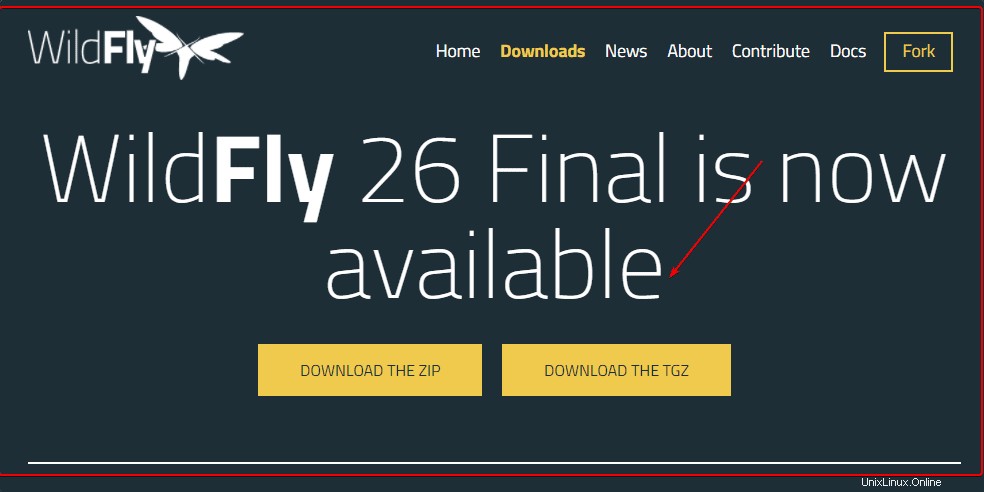
El archivo descargado tendrá los siguientes elementos:
• Mosca salvaje
• Yakarta EE
• Distribución de solo servlet
• Código fuente del servidor de aplicaciones
• Código fuente de inicio rápido Fuente AL
• Notas de la versión
4. Extraer archivo Tar
Ahora, extraiga el archivo que hemos descargado en el paso anterior. Además, si ha descargado WildFly a través del navegador, no olvide cambiar al directorio de Descargas.
tar -xf wildfly-*.Final.tar.gz
Mover a /opt directorio, para que no lo eliminemos accidentalmente.
sudo mv wildfly-*Final /opt/wildlfy
5. Usuario WildFly creado dedicado
Para ejecutar WildFly con un usuario no root sin acceso sudo, creamos un usuario separado que solo tendrá acceso a sus archivos y carpetas.
Agregar grupo
sudo groupadd -r wildfly
Añadir un nuevo usuario:
sudo useradd -r -g wildfly -d /opt/wildfly -s /sbin/nologin wildfly
6. Cambiar propiedad
El directorio donde hemos copiado los archivos extraídos está bajo /opt , dar su permiso a los usuarios de WildFly.
sudo chown -RH wildfly:wildfly /opt/wildfly
7. Configurar WildFly (JBoss) ejecutándose en Debian 11
Cree el directorio WildFly en /etc y copie algunos archivos de configuración importantes, como el servicio preconfigurado para que Systemd ejecute el servidor de aplicaciones en el fondo del sistema.
sudo mkdir -p /etc/wildfly
Copiar los archivos:
sudo cp /opt/wildfly/docs/contrib/scripts/systemd/wildfly.conf /etc/wildfly/
sudo cp /opt/wildfly/docs/contrib/scripts/systemd/wildfly.service /etc/systemd/system/
sudo cp /opt/wildfly/docs/contrib/scripts/systemd/launch.sh /opt/wildfly/bin/
8. Haz que el script sea ejecutable
Ahora, hagamos que algunos archivos de script sean ejecutables para que se ejecuten en nuestro Debian 11, requerido por WildFly para funcionar correctamente.
Estos son:
add-user.sh, appclient.sh, common.sh, domain.sh, elytron-tool.sh, jboss-cli.sh, jconsole.sh, jdr.sh, launch.sh, standalone.sh, wsconsume .sh y wsprovide.sh.
sudo chmod +x /opt/wildfly/bin/*.sh
9. Iniciar y habilitar el servicio
Para hacer que el servidor de aplicaciones WildFly se ejecute automáticamente con el arranque del sistema; iniciar y habilitar su servicio.
sudo systemctl daemon-reload
sudo systemctl enable --now wildfly
Comprobar estado:
systemctl status wildfly
Para detener o reiniciar:
sudo systemctl restart wildfly
sudo systemctl stop wildfly
10. Crear consola de administración WildFly y usuario de la aplicación
A continuación, ejecutamos un script para configurar el "administrador existente ” usuario o crear uno nuevo. Simplemente ejecute el comando dado:
sh /opt/wildfly/bin/add-user.sh
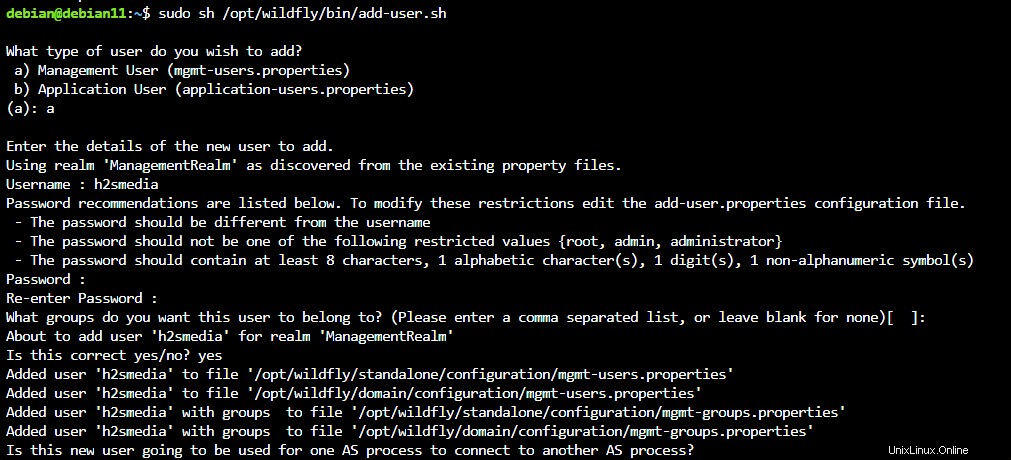
11. Configurar la consola de administración de Wildfly Admin Hal
De forma predeterminada, no podrá acceder a la interfaz de administración porque, al hacerlo, el sistema mostrará el siguiente error:
Unable to redirect. An automatic redirect to the Administration Console is not currently available. This is most likely due to the administration console being exposed over a network interface different from the one to which you are connected to. To access the Administration console you should contact the administrator responsible for this WildFly installation and ask them to provide you with the correct address.
Para eliminar este error e iniciar sesión en la Consola de administración en el sistema donde instaló WildFly, edite su archivo de configuración:
sudo nano /etc/wildfly/wildfly.conf
Reemplazar 0.0.0.0 con 127.0.0.1 en la siguiente línea:
WILDFLY_BIND= 127.0.0.1
Reiniciar el servicio WildFly:
sudo systemctl restart wildfly
Abrir puerto 8080 en Firewall:
Si está utilizando un firewall, abra el puerto:
sudo ufw allow 8080/tcp
sudo ufw allow 9090/tcp
Acceda a la interfaz web, abra su navegador en el servidor o escritorio donde ha instalado este servidor de aplicaciones. Y luego apunta a-
http://127.0.0.1:8080
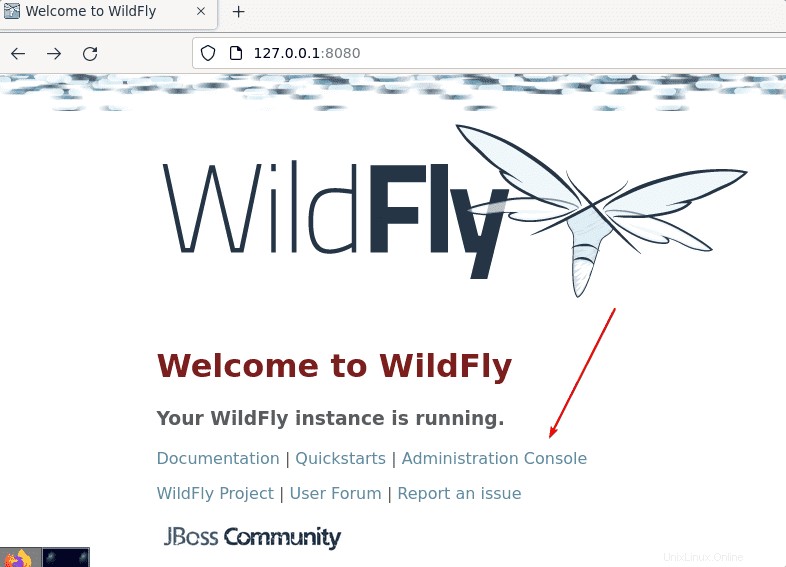
Para acceder a la interfaz de Hal Management, primero se le pedirá que inicie sesión. Introduzca el usuario y la contraseña que ha creado para la interfaz de gestión.
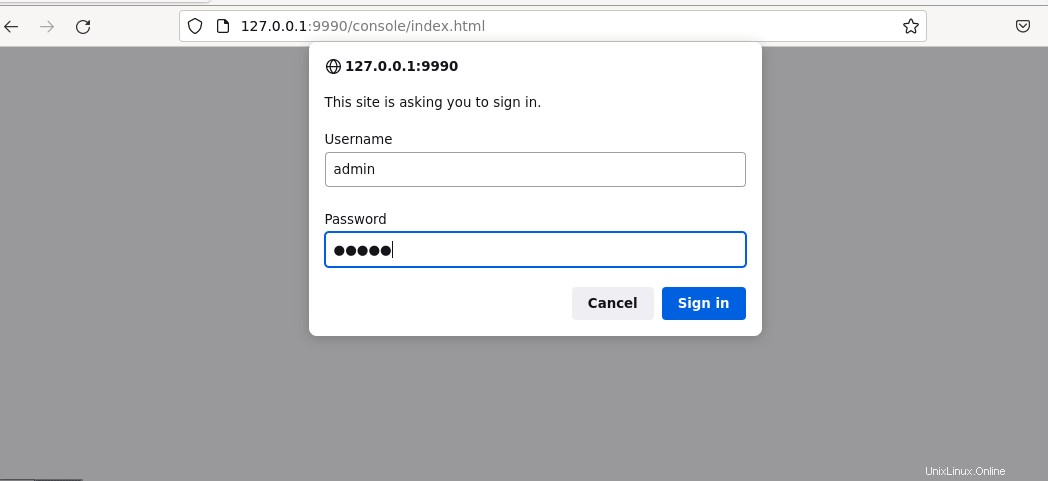
Interfaz del panel de la consola de administración de HAL
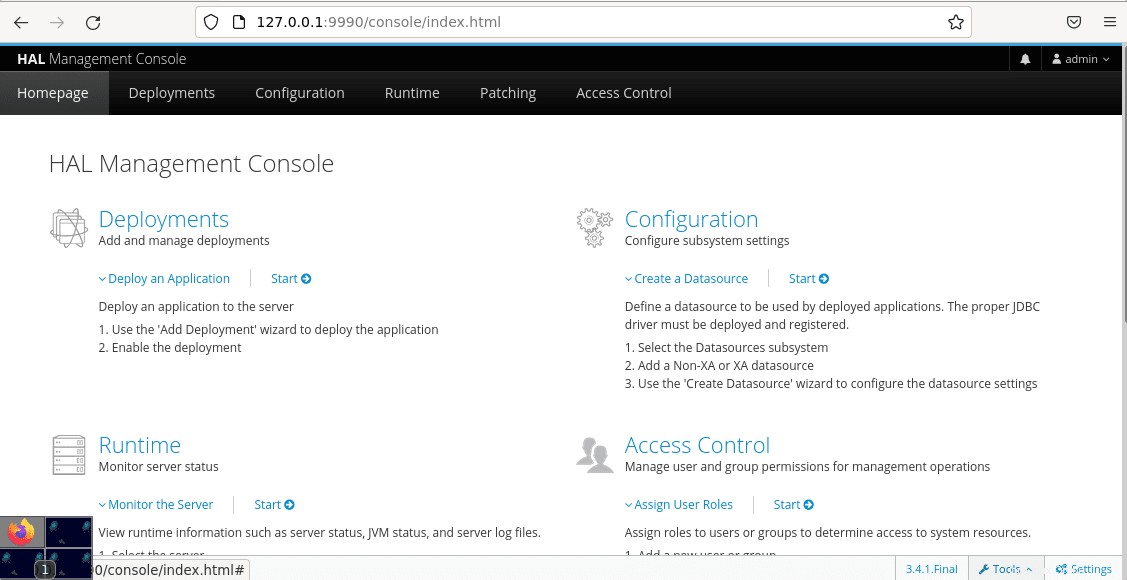
12. Acceda a WildFly de forma remota
Si desea acceder a este servidor de aplicaciones que se ejecuta en algunos servidores Debian 11 o 10. Entonces tenemos que hacer algunos cambios primero. Editar configuración estándar
Editar el archivo de configuración:
sudo nano /opt/wildfly/standalone/configuration/standalone.xml
Desplácese hasta el final del archivo y busque Interfaces y edite la dirección IP de 127.0.0.1 a 0.0.0.0 . Después de eso, guarde el archivo presionando Ctrl+O , pulsa Intro y luego Ctrl+X salir. Esto permitirá que todas las máquinas que puedan acceder a la dirección IP del servidor obtengan la interfaz web de WildFly de forma remota.
Nota :Por motivos de seguridad, si desea vincular el acceso público de la consola de administración a una máquina de confianza en particular, entonces en la sección "pública ” de la interfaz, vincule su dirección a la dirección IP del sistema a través del cual desea acceder.
<interfaces>
<interface name="management">
<inet-address value="${jboss.bind.address.management:0.0.0.0}"/>
</interface>
<interface name="public">
<inet-address value="${jboss.bind.address:0.0.0.0}"/>
</interface>
</interfaces>
Ahora edite el archivo de configuración de front-end:
sudo nano /etc/wildfly/wildfly.conf
También cambie la dirección a 0.0.0.0
Guarde el archivo.
Reiniciar el servidor:
sudo systemctl restart wildfly
Una vez hecho esto, puede acceder a su servidor de aplicaciones desde cualquier otra computadora apuntando a la dirección IP del servidor donde está ejecutando WildFly.